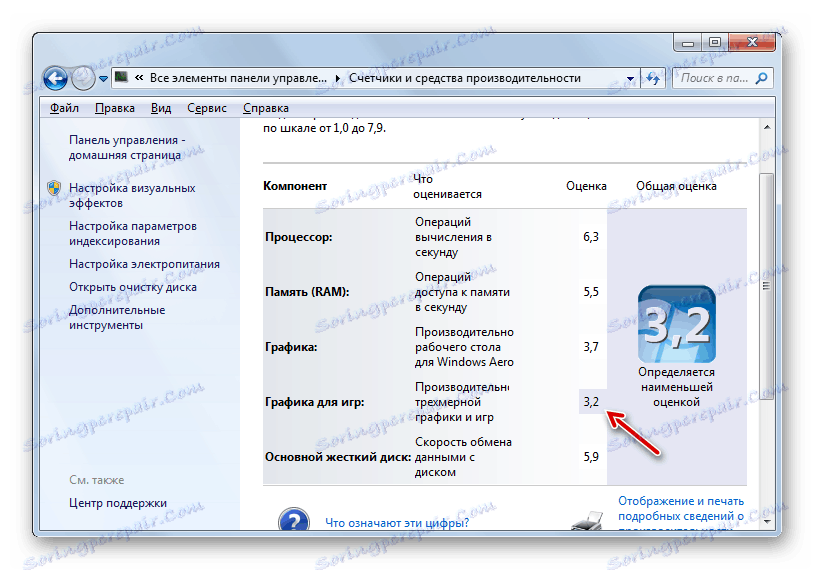Rozwiązywanie problemów z uruchomionymi grami w systemie Windows 7
Ogromna liczba użytkowników uwielbia grać w gry komputerowe, ale niestety niektórzy z nich stają w obliczu takiej sytuacji, że ich ulubiona rozrywka nie chce być uruchomiona na komputerze. Dowiedzmy się, z czym to zjawisko może wiązać się i jak rozwiązuje się ten problem.
Zobacz także: Problemy z uruchamianiem programów w systemie Windows 7
Treść
- Przyczyny problemów z uruchomieniem programów do gier
- Powód 1: Słaby komponent sprzętowy
- Powód 2: Naruszenie stowarzyszenia plików EXE
- Powód 3: Brak uprawnień do uruchamiania.
- Powód 4: Problemy z kompatybilnością
- Powód 5: Nieaktualne lub nieprawidłowe sterowniki karty graficznej
- Powód 6: Brakujące wymagane komponenty systemowe
- Powód 7: Wymagane aktualizacje systemu operacyjnego.
- Powód 8: Znaki cyrylicy na ścieżce folderu
- Powód 9: Wirusy
- Pytania i odpowiedzi
Przyczyny problemów z uruchomieniem programów do gier
Istnieje wiele powodów, dla których gry na komputerze się nie uruchamiają. Ale wszystkie z nich można podzielić na dwie główne grupy: brak możliwości uruchomienia poszczególnych gier i odmowa uruchomienia absolutnie wszystkich aplikacji do gier. W tym ostatnim przypadku najczęściej żadne programy nie są aktywowane. Spójrzmy na poszczególne przyczyny badanego problemu i spróbuj znaleźć algorytmy ich eliminacji.
Powód 1: Słaby komponent sprzętowy
Jeśli masz problem z uruchamianiem nie wszystkich gier, ale tylko z aplikacjami wymagającymi dużej ilości zasobów, to z dużym prawdopodobieństwem problem jest spowodowany brakiem mocy sprzętowej. Słabym ogniwem może być procesor, karta wideo, pamięć RAM lub inny ważny składnik komputera. Co do zasady minimalne wymagania systemowe dotyczące normalnego działania aplikacji gry są wskazane na pudełku z płytą, jeśli zakupiono grę na nośniku fizycznym lub można je znaleźć w Internecie.
Teraz dowiadujemy się, jak wyświetlić główne cechy komputera.
- Kliknij "Start" iw wyświetlonym menu, kliknij prawym przyciskiem myszy ( RMB ) na nazwę "Komputer" . Na wyświetlonej liście wybierz "Właściwości".
- Otwiera się okno z główną charakterystyką systemu. Tutaj możesz sprawdzić rozmiar pamięci komputera, częstotliwość i model procesora, bit systemu operacyjnego, a także taki ciekawy wskaźnik, jak indeks wydajności. Jest to kompleksowa ocena głównych elementów systemu, którą określa najsłabsze ogniwo. Początkowo planowano wdrożyć ten wskaźnik, aby ocenić komputer pod kątem zgodności z konkretnymi grami i programami. Niestety, ta innowacja nie znalazła masowego poparcia ze strony producentów oprogramowania. Jednak niektóre z nich wciąż wskazują ten indeks. Jeśli twój komputer ma go niższy niż wskazany w grze, najprawdopodobniej nie zacznie działać lub będzie działał z problemami.
- Aby znaleźć najsłabsze łącze w systemie, kliknij nazwę Indeks wydajności systemu Windows .
- Otworzy się okno, w którym oceniane są następujące komponenty systemu operacyjnego:
- RAM;
- Procesor;
- Wykres;
- Grafika do gier;
- Winchester.
Komponent o najniższej ocenie będzie najsłabszym ogniwem, na podstawie którego zostanie ustawiony ogólny indeks. Teraz dowiesz się, co należy poprawić, aby uruchomić więcej programów do gier.
![Najsłabszy komponent w oknie indeksu wydajności w systemie Windows 7]()
Jeśli nie masz informacji wyświetlanych w oknie właściwości systemu Windows, a Ty, na przykład, chcesz poznać moc karty graficznej, w tym przypadku możesz skorzystać ze specjalistycznego oprogramowania innej firmy. oprogramowanie do monitorowania systemu na przykład Everest lub AIDA64 .
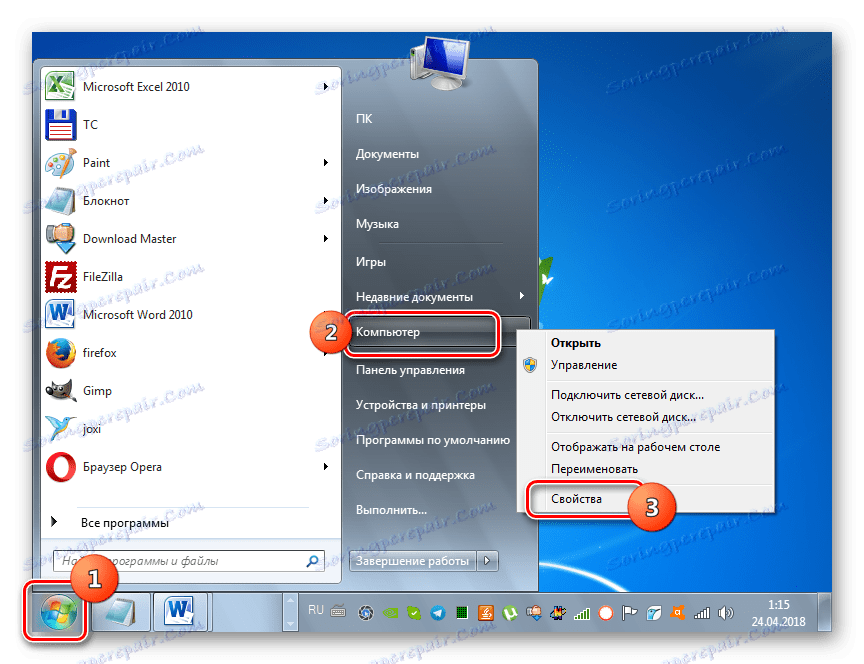
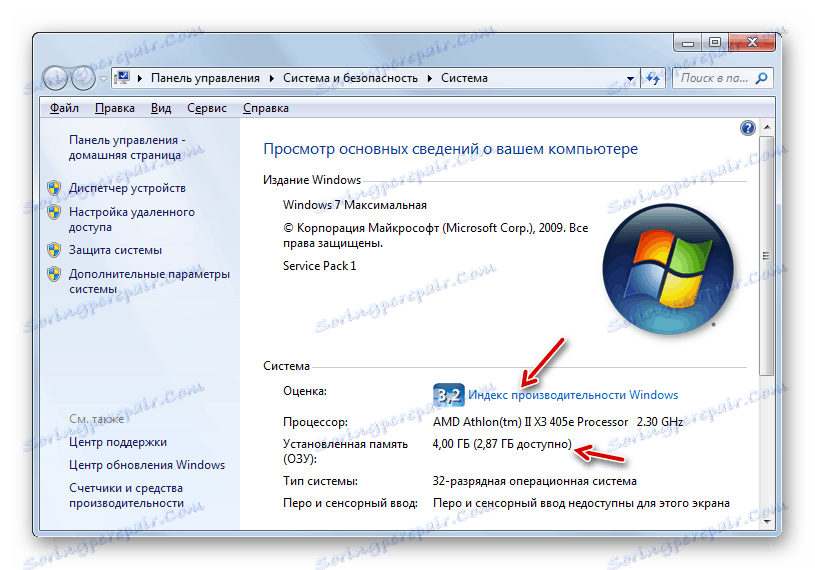
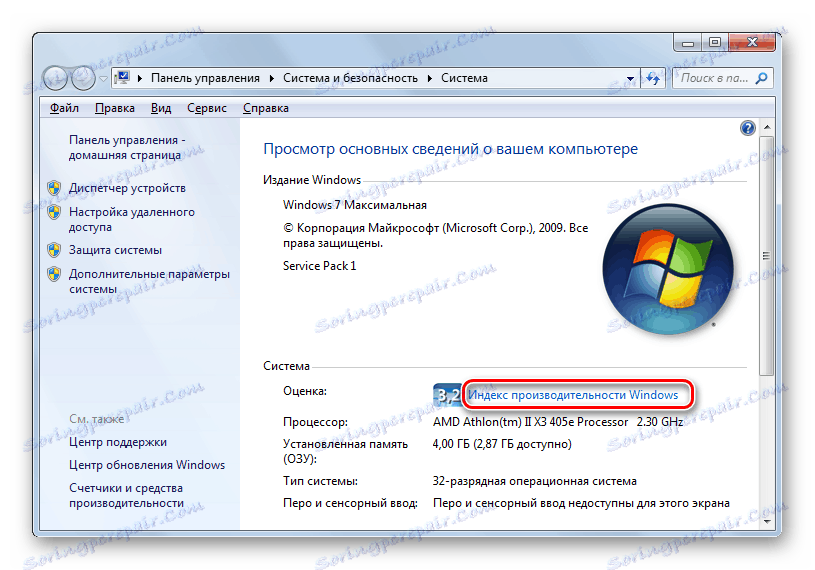
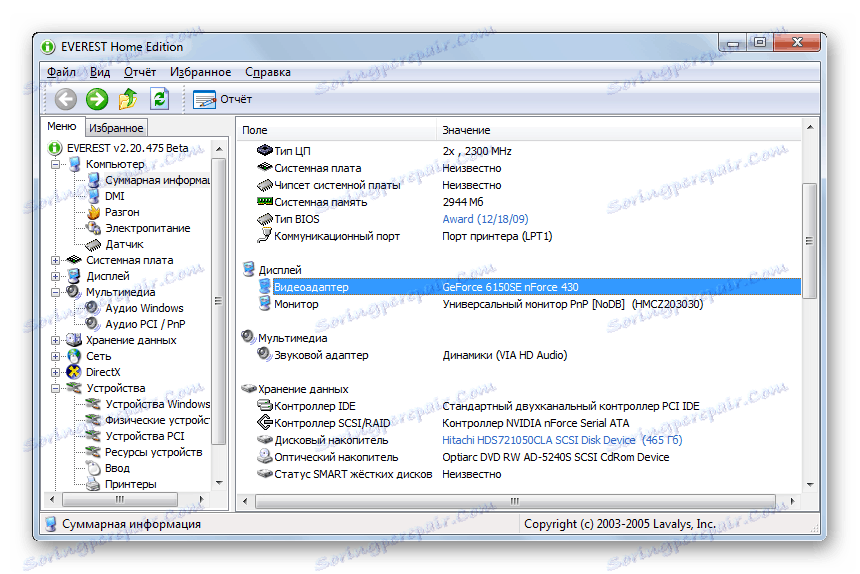
Co zrobić, jeśli element lub kilka elementów nie spełnia wymagań systemowych gry? Odpowiedź na to pytanie jest prosta, ale jego rozwiązanie wymaga kosztów finansowych: konieczne jest pozyskanie i zainstalowanie bardziej wydajnych analogów tych urządzeń, które nie nadają się do uruchomienia aplikacji do gier.
Lekcja:
Indeks wydajności w systemie Windows 7
Sprawdzanie aplikacji gry pod kątem zgodności z komputerem
Powód 2: Naruszenie stowarzyszenia plików EXE
Jednym z powodów, dla których gry nie działają, może być naruszenie stowarzyszenia plików EXE. W takim przypadku system po prostu nie rozumie, co zrobić z przedmiotami. o określonym rozszerzeniu. Głównym sygnałem, że przyczyną problemu jest dokładnie wymieniony czynnik, jest fakt, że aktywowane są nie tylko poszczególne aplikacje do gier, ale absolutnie wszystkie obiekty, które mają rozszerzenie EXE, nie aktywują się. Na szczęście istnieje możliwość wyeliminowania tego błędu.
- Musisz przejść do "Edytora rejestru" . Aby to zrobić, wywołaj okno Uruchom używając Win + R. W otwartym obszarze wpisz:
regeditPo wprowadzeniu kliknij "OK" .
- Otworzy się narzędzie o nazwie Edytor rejestru . Przejdź do sekcji "HKEY_CLASSES_ROOT" .
- Na otwartej liście folderów znajdź katalog o nazwie ".exe" . W prawej części okna kliknij nazwę parametru "Domyślny" .
- Otworzy się okno edycji wartości. W jedynym polu należy wpisać następujące wyrażenie, jeśli istnieją inne dane lub nie jest ono w ogóle wypełnione:
exefileNastępnie kliknij "OK" .
- Następnie wróć do nawigacji sekcji i przejdź do katalogu o nazwie "exefile" . Znajduje się w tym samym katalogu "HKEY_CLASSES_ROOT" . Wróć do prawej strony okna i kliknij nazwę parametru "Domyślny" .
- Tym razem w otwartym oknie właściwości wpisz takie wyrażenie, jeśli nie zostało jeszcze wpisane do pola:
"%1" %*Aby zapisać wprowadzone dane, kliknij "OK" .
- Na koniec przejdź do katalogu "shell" , który znajduje się w folderze "exefile" . Ponownie w prawym okienku szukaj parametru "Default" i przejdź do jego właściwości, tak jak w poprzednich przypadkach.
- I tym razem w polu "Wartość" wpisz wyrażenie:
"%1" %*Kliknij "OK" .
- Następnie możesz zamknąć okno Edytor rejestru i ponownie uruchomić komputer. Po ponownym uruchomieniu systemu, standardowe skojarzenia plików z rozszerzeniem .exe zostaną przywrócone, co oznacza, że będziesz mógł ponownie uruchamiać swoje ulubione gry i inne programy.
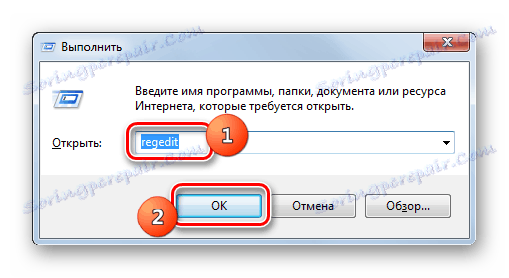
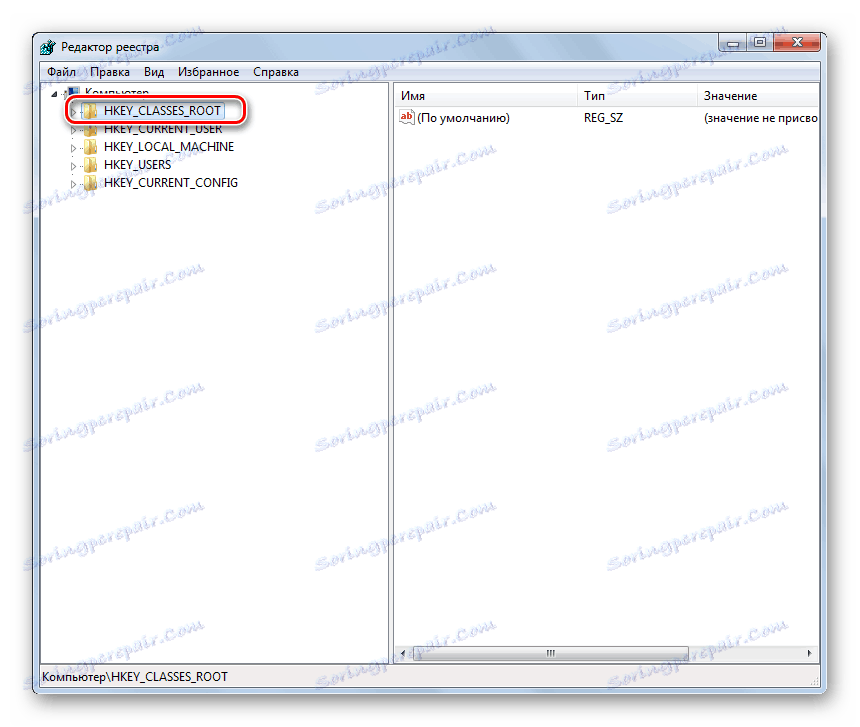
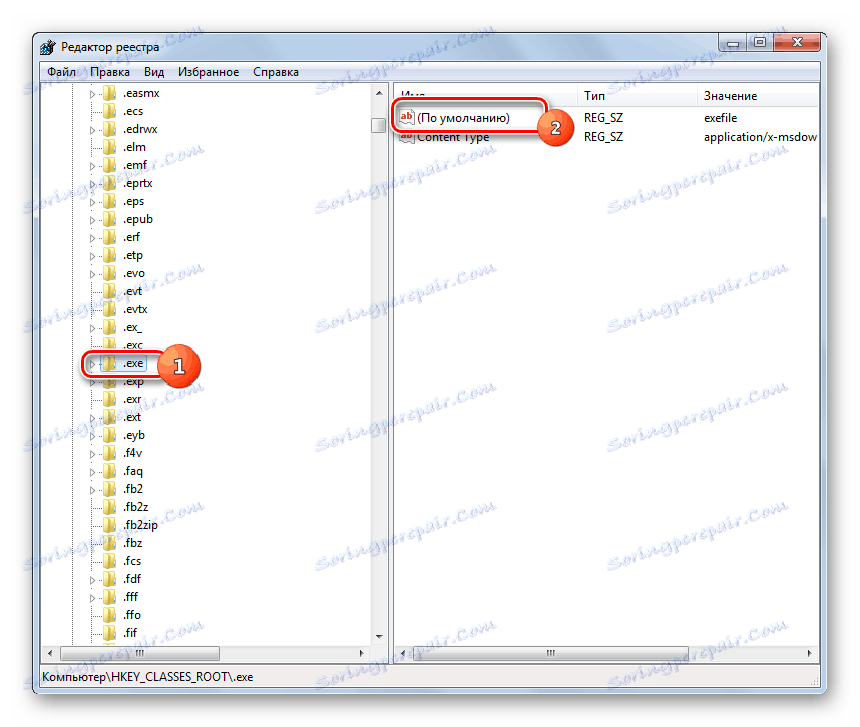
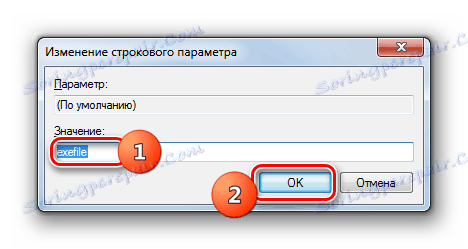
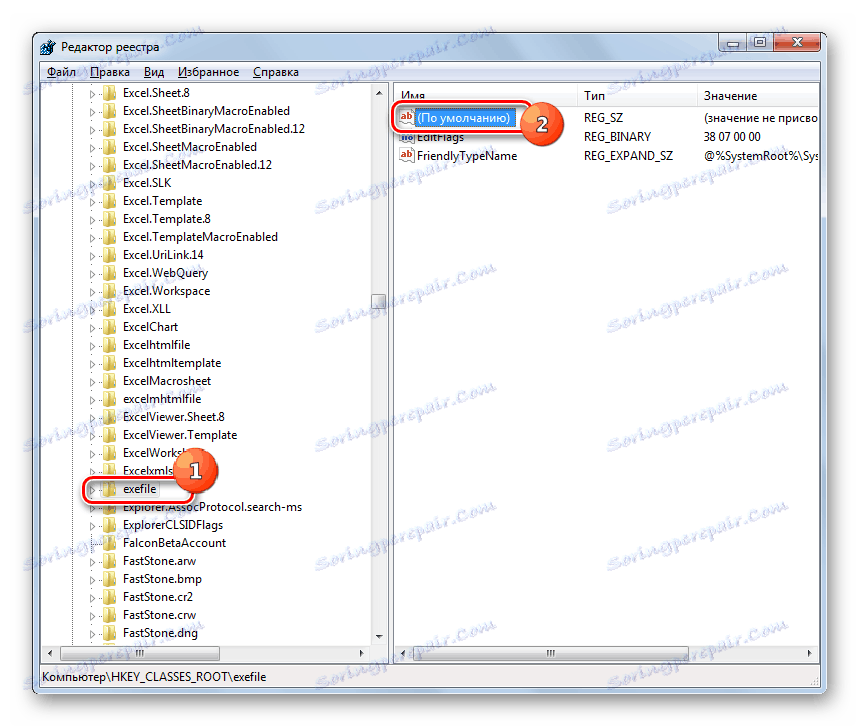
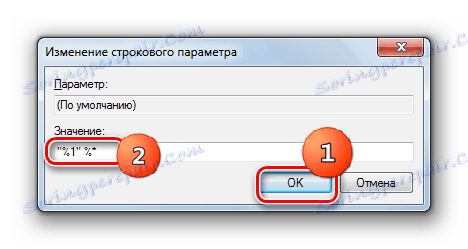
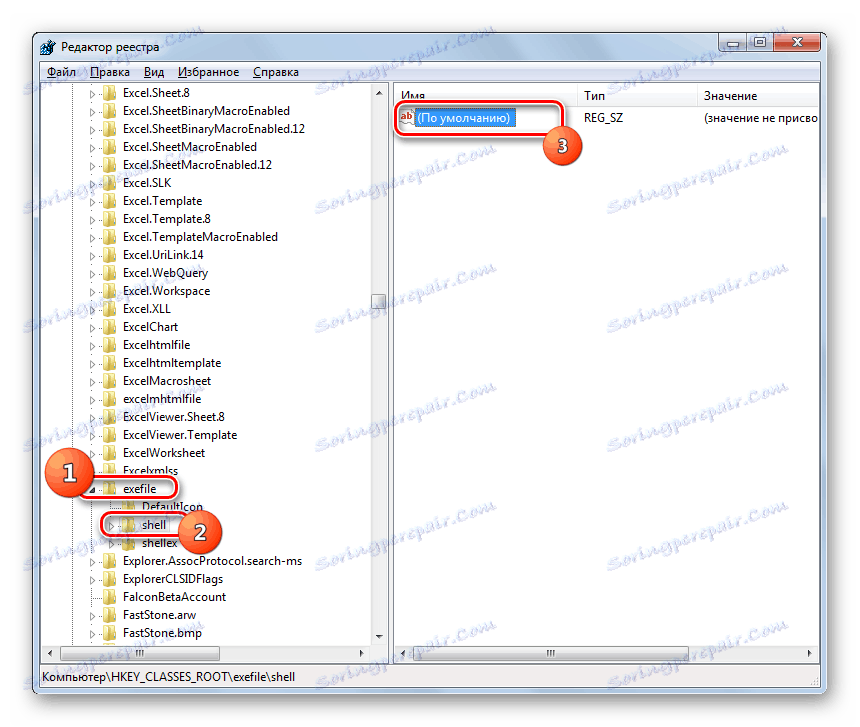
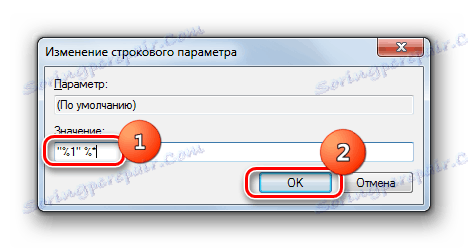
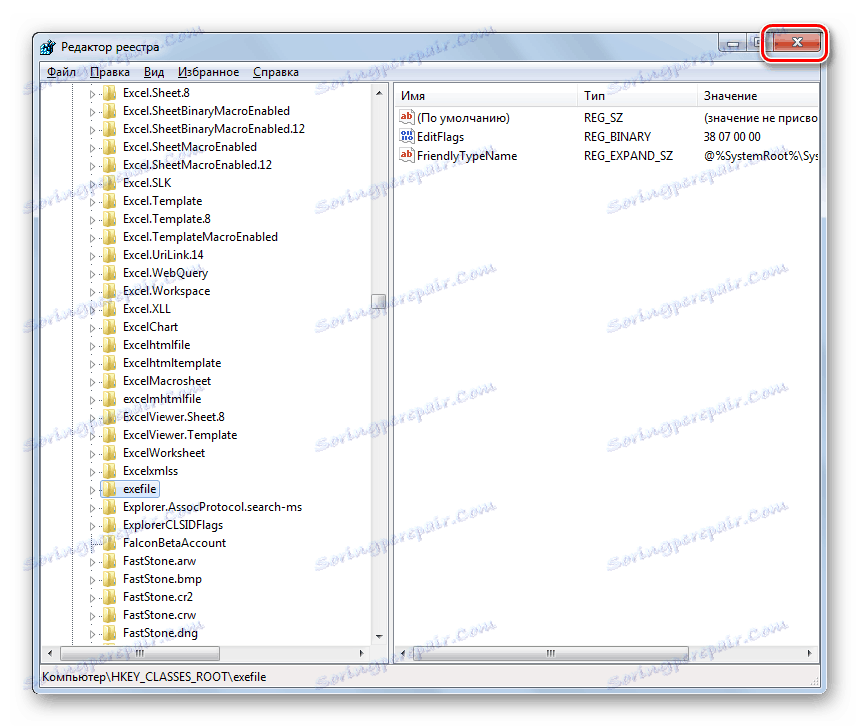
Uwaga! Ta metoda opiera się na manipulacjach w rejestrze systemu. Jest to dość niebezpieczna procedura, każde niewłaściwe działanie może mieć najbardziej nieprzyjemne konsekwencje. Dlatego zalecamy, aby przed wykonaniem jakichkolwiek operacji w "Edytorze" utworzyć kopię zapasową rejestru, jak również punkt przywracania systemu lub Kopia zapasowa OS .
Powód 3: Brak uprawnień do uruchamiania.
Niektóre gry mogą się nie uruchomić z tego powodu, że do ich aktywacji niezbędne są podwyższone prawa, czyli uprawnienia administratora. Ale nawet jeśli zalogujesz się do systemu na koncie administracyjnym, nadal będzie trzeba wykonać dodatkowe manipulacje, aby uruchomić aplikację gry.
- Przede wszystkim musisz uruchomić komputer i zalogować się przy użyciu konta z uprawnieniami administratora.
- Następnie kliknij skrót lub plik wykonywalny gry RMB . W otwartym menu kontekstowym wybierz element inicjujący uruchomienie w imieniu administratora.
- Jeśli problem z aktywacją aplikacji leży w braku uprawnień użytkownika, to tym razem gra powinna się rozpocząć.
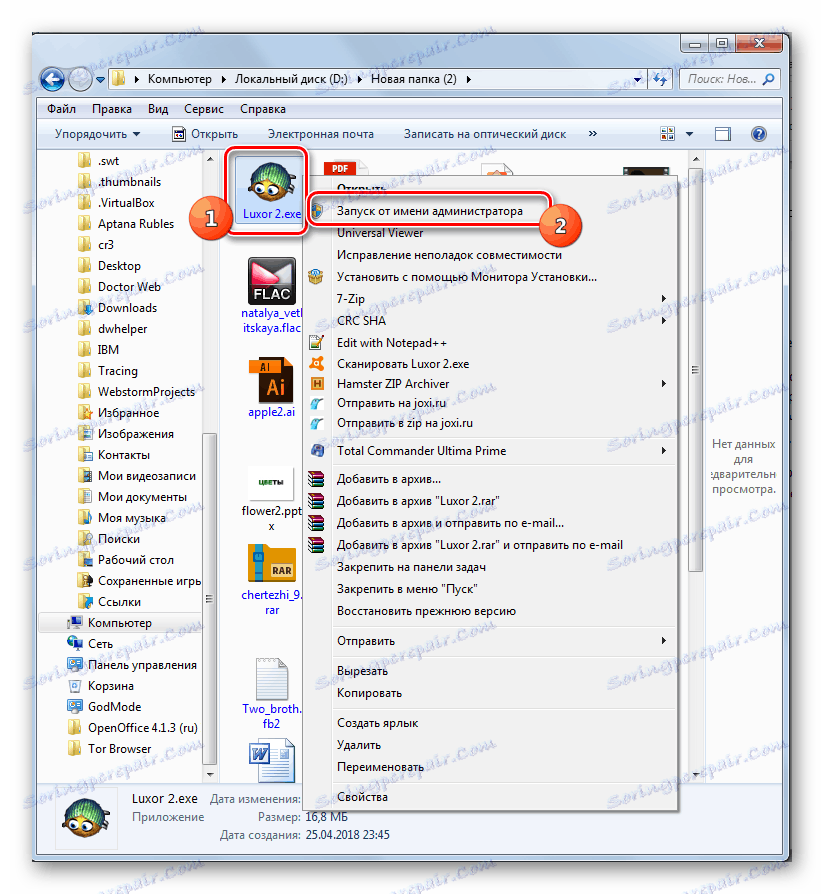
Ponadto, problem, którego dotyczy badanie, czasami pojawia się, gdy instalator musiał uruchomić instalator w imieniu administratora, ale użytkownik aktywował go normalnie. W takim przypadku aplikacja może zostać zainstalowana, ale ma ograniczenie dostępu do folderów systemowych, co nie pozwala na prawidłowe uruchomienie pliku wykonywalnego, nawet z uprawnieniami administracyjnymi. W takim przypadku musisz całkowicie odinstalować aplikację gry, a następnie zainstalować ją, uruchamiając program instalacyjny z prawami administratora.
Lekcja:
Uzyskiwanie praw administratora w systemie Windows 7
Zmień konto w Windows 7
Powód 4: Problemy z kompatybilnością
Jeśli nie możesz uruchomić starej gry, najprawdopodobniej nie jest ona kompatybilna z Windows 7. W takim przypadku konieczne jest przeprowadzenie procedury jej aktywacji w trybie zgodności z XP.
- Kliknij plik wykonywalny lub skrót gry. W menu, które zostanie otwarte, wybierz "Właściwości" .
- Otworzy się powłoka właściwości pliku. Przejdź do sekcji Kompatybilność .
- W tym miejscu należy zaznaczyć punkt uruchomienia programu w trybie zgodności, a następnie z rozwijanej listy wybrać system operacyjny, dla którego przeznaczona jest aplikacja. W większości przypadków będzie to "Windows XP (Service Pack 3)". Następnie kliknij "Zastosuj" i "OK" .
- Następnie możesz uruchomić program problemowy w zwykły sposób: klikając dwukrotnie lewym przyciskiem myszy na jego skrócie lub pliku wykonywalnym.
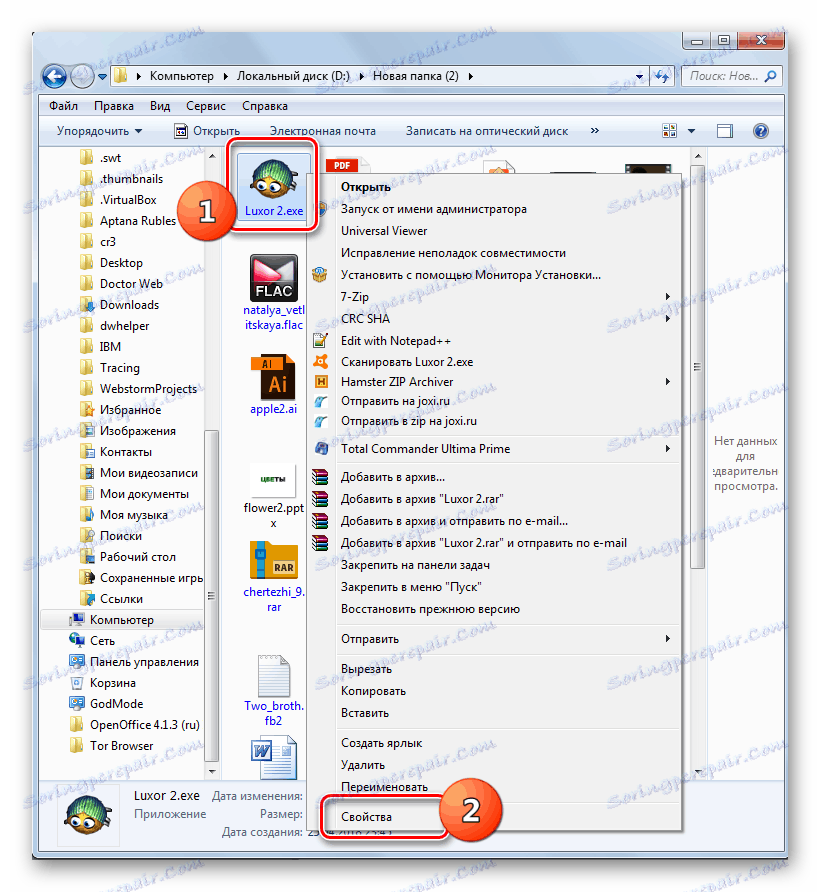
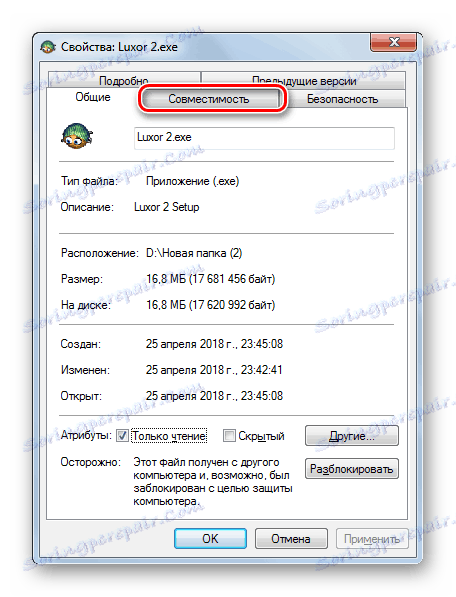
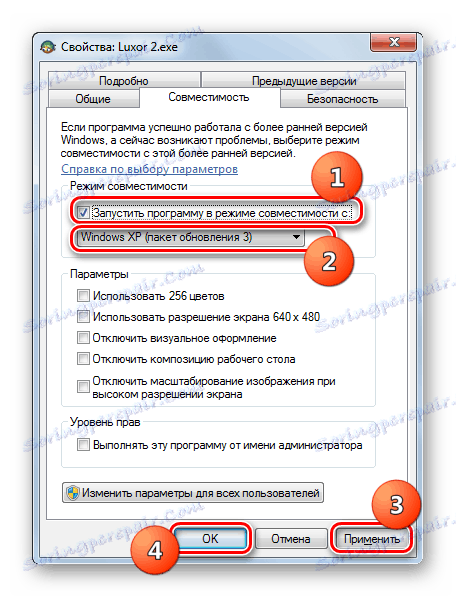
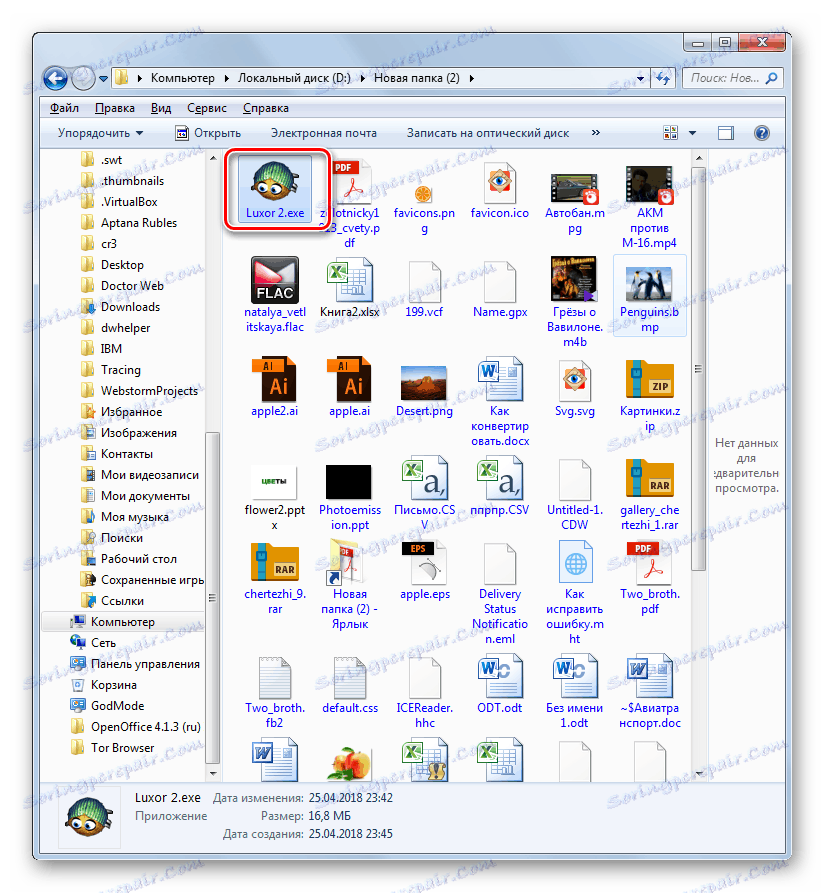
Powód 5: Nieaktualne lub nieprawidłowe sterowniki karty graficznej
Powodem, dla którego nie możesz uruchomić gry, może być przestarzały sterownik karty graficznej. Często jest tak również w przypadku, gdy standardowe sterowniki systemu Windows są instalowane na komputerze zamiast analogowego z karty graficznej. Może to również negatywnie wpłynąć na aktywację aplikacji wymagających dużej liczby zasobów graficznych. Aby zaradzić tej sytuacji, konieczne jest zastąpienie istniejących sterowników wideo bieżącymi opcjami lub ich aktualizacja.
Oczywiście najlepiej zainstalować sterownik na komputerze z dysku instalacyjnego dostarczonego z kartą graficzną. Jeśli nie jest to możliwe, można pobrać zaktualizowany sterownik z oficjalnej strony producenta. Ale jeśli nie masz fizycznego przewoźnika lub nie znasz odpowiedniego zasobu sieciowego, istnieje wyjście z tej sytuacji.
- Kliknij "Start" i przejdź do "Panelu sterowania" .
- Otwórz sekcję System and Security .
- W grupie ustawień "System" znajdź pozycję "Menedżer urządzeń" i kliknij na nią.
- Otworzy się okno "Device Manager" . Kliknij w nazwę sekcji "Adaptery wideo" .
- Zostanie otwarta lista kart wideo podłączonych do komputera. Może być ich kilka, ale może jeden. W każdym razie kliknij nazwę aktywnego urządzenia, czyli tego, przez które informacje graficzne są aktualnie wyświetlane na komputerze.
- Otworzy się okno właściwości karty wideo. Przejdź do sekcji "Szczegóły" .
- W oknie, które zostanie otwarte, z rozwijanej listy "Właściwość" wybierz opcję "Identyfikator wyposażenia" . Zostaną wyświetlone informacje o identyfikatorze karty wideo. Musisz napisać lub skopiować najdłuższą wartość.
- Teraz uruchom przeglądarkę. Będziesz musiał przejść do witryny, aby wyszukać sterowniki za pomocą identyfikatora karty wideo, który nazywa się DevID DriverPack. Link do niego podano w osobnej lekcji, znajdującej się poniżej.
- Na stronie zasobów sieciowych, która zostanie otwarta, wprowadź w polu wcześniej skopiowany identyfikator karty wideo. W bloku "Wersja systemu Windows" wybierz komórkę o numerze "7" . Oznacza to, że szukasz komponentów dla systemu Windows 7. Po prawej stronie tego bloku określ szerokość bitową systemu operacyjnego, zaznaczając pole wyboru "x64" (dla 64-bitowego systemu operacyjnego) lub "x86" (dla 32-bitowego systemu operacyjnego). Następnie kliknij "Znajdź sterowniki".
- Zostaną wyświetlone wyniki wyszukiwania. Poszukaj najnowszej wersji według daty. Z reguły znajduje się na pierwszym miejscu listy, ale wymagane informacje można podać w kolumnie "Wersja sterownika" . Po znalezieniu żądanego obiektu, kliknij przed nim przycisk "Pobierz" .
- Sterownik zostanie pobrany na komputer. Po zakończeniu pobierania kliknij jego plik wykonywalny, aby rozpocząć instalację na komputerze.
- Po zakończeniu instalacji uruchom ponownie komputer. Jeśli problem z niemożnością uruchomienia gry był niepoprawny lub przestarzały, zostanie rozwiązany.
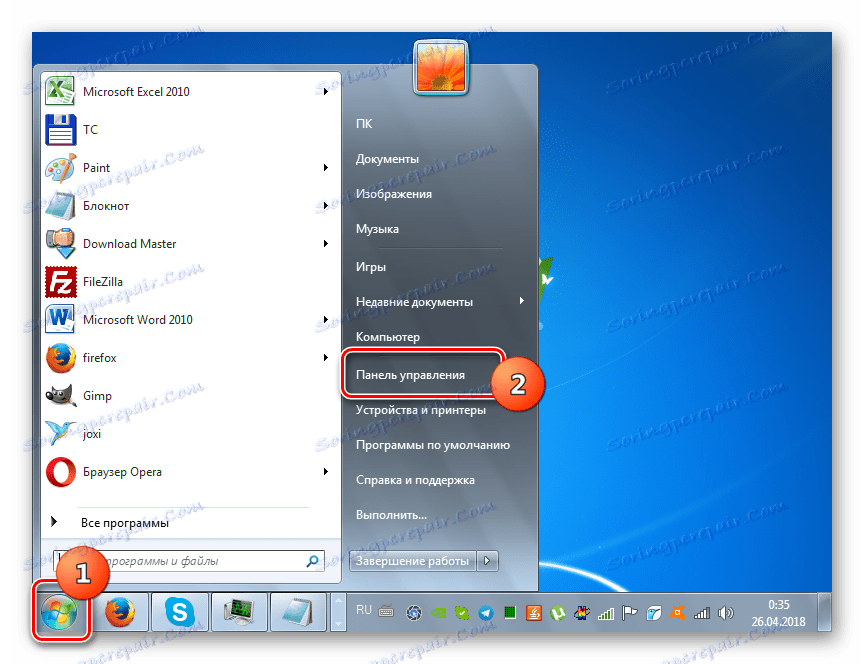
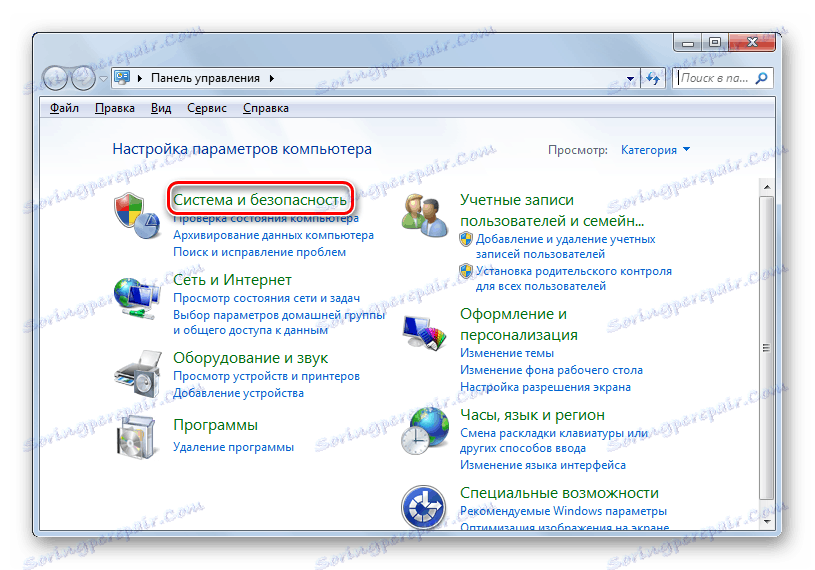
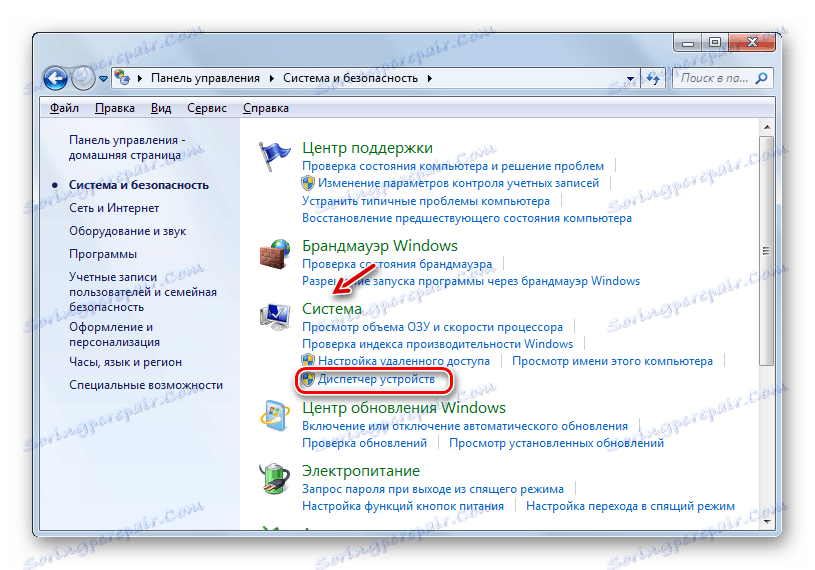
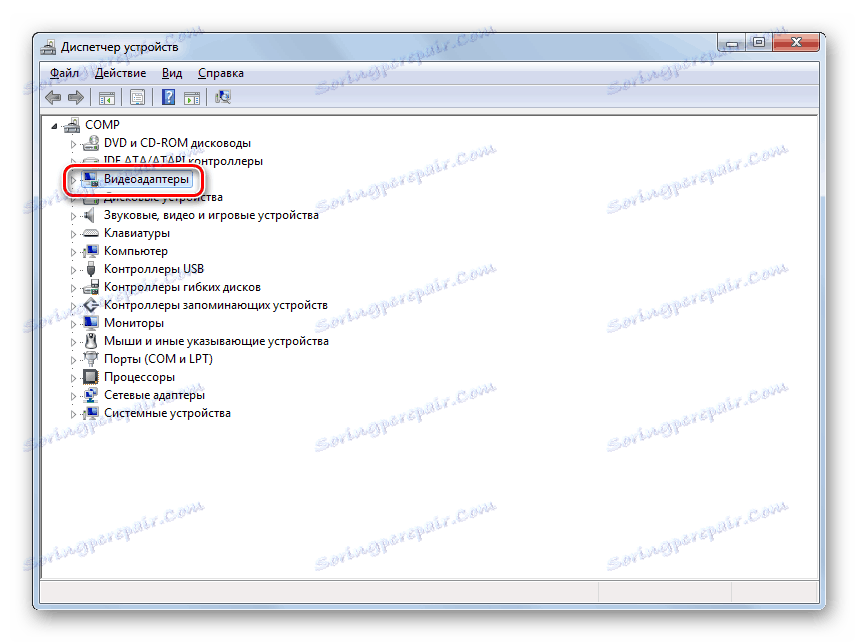
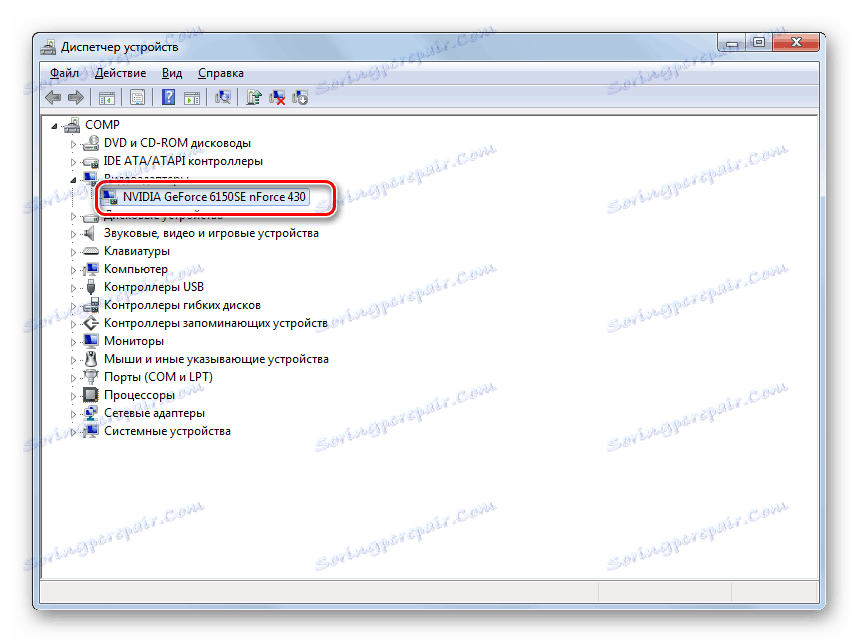

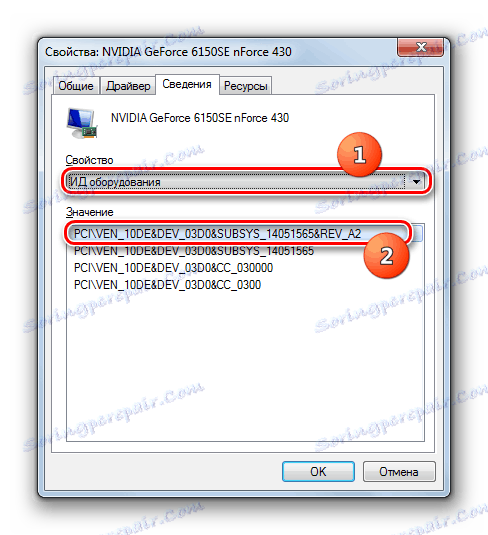
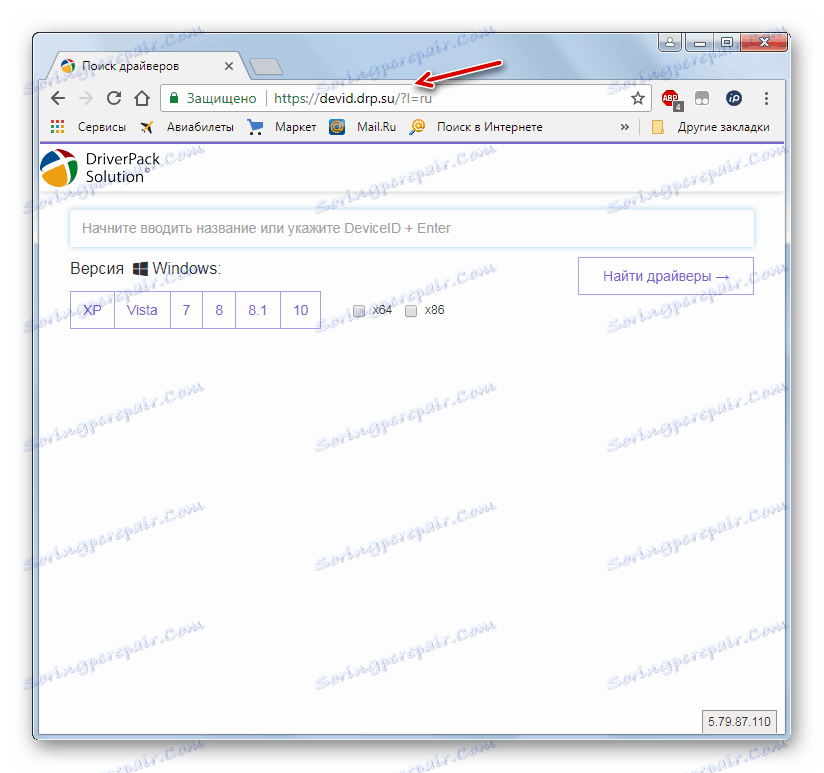
Lekcja: Wyszukaj sterowniki według identyfikatora urządzenia
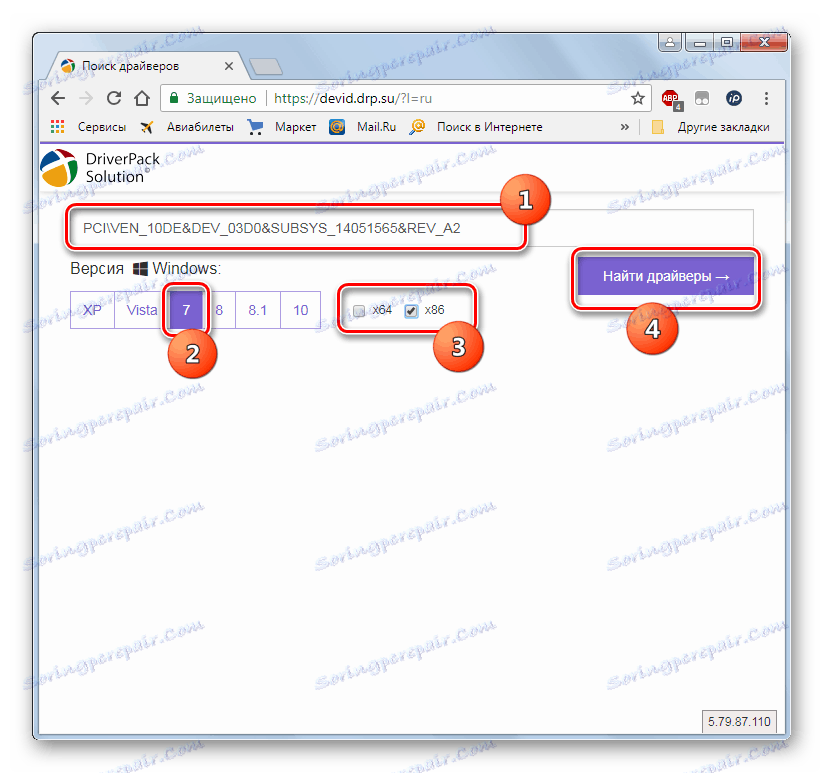
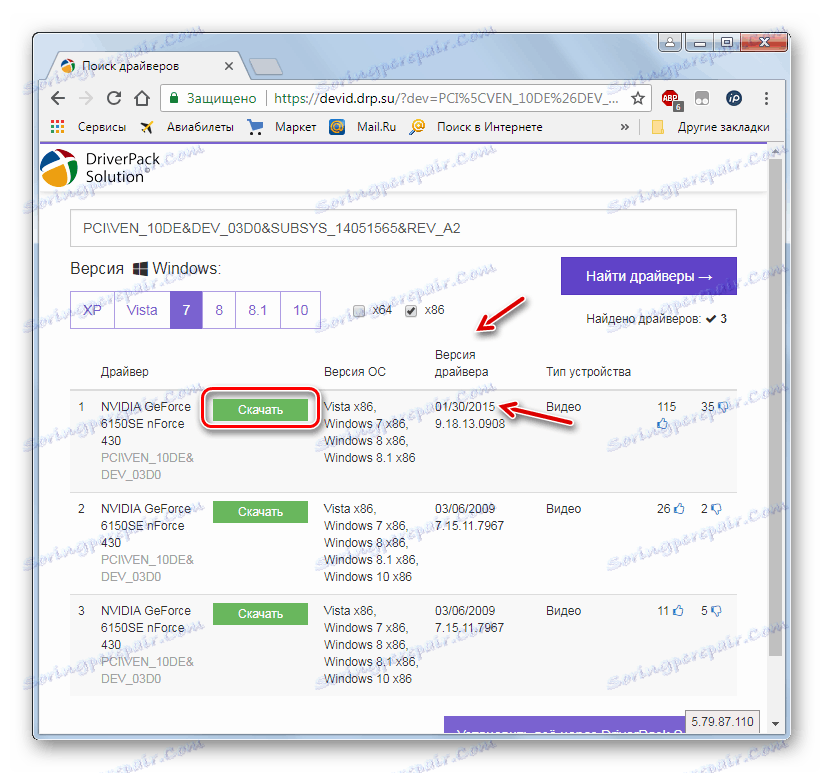
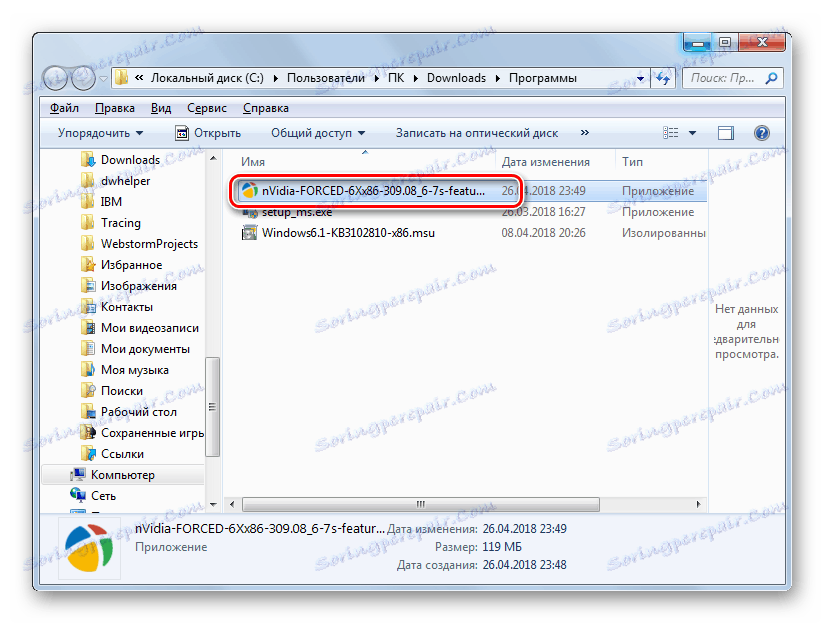
Jeśli nie chcesz zadzierać z ręczną instalacją, w takim przypadku możesz skorzystać z usług specjalne programy którzy skanują komputer, sami szukają najnowszych aktualizacji sterowników i instalują je. Najpopularniejszą aplikacją tej klasy jest Rozwiązanie Driverpack .
Lekcja:
Aktualizacja sterownika za pomocą rozwiązania DriverPack
Aktualizowanie sterowników karty wideo w systemie Windows 7
Powód 6: Brakujące wymagane komponenty systemowe
Jednym z powodów, dla których gry się nie uruchamiają, może być brak pewnych składników systemu lub obecność ich przestarzałej wersji. Faktem jest, że nie wszystkie niezbędne elementy firmy Microsoft są zawarte w zestawie instalacyjnym. Dlatego muszą być dodatkowo pobrane i zainstalowane, aby móc wykonywać zadania o większej złożoności. Ale nawet jeśli komponent jest obecny w początkowym zestawie, konieczne jest regularne monitorowanie jego aktualizacji. Najważniejszymi podobnymi elementami do uruchamiania gier są aplikacje NET Framework , Visual c ++ , Directx .
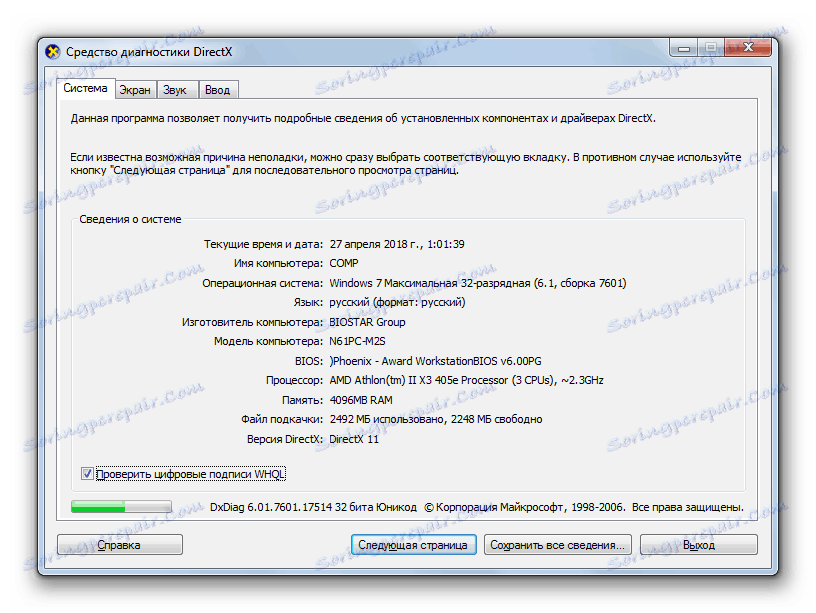
Niektóre gry są szczególnie wymagające i działają, gdy istnieją różne "egzotyczne" komponenty, które nie są dostępne na każdym komputerze. W takim przypadku należy uważnie przeczytać wymagania instalacyjne tej aplikacji i zainstalować wszystkie niezbędne obiekty. Dlatego nie można podać tutaj konkretnych zaleceń, ponieważ różne aplikacje wymagają obecności różnych elementów.
Powód 7: Wymagane aktualizacje systemu operacyjnego.
Niektóre współczesne gry mogą się nie uruchomić po prostu dlatego, że komputer nie był aktualizowany przez długi czas. Aby rozwiązać ten problem, musisz aktywować automatyczną aktualizację systemu operacyjnego lub zainstalować wszystkie niezbędne aktualizacje ręcznie.
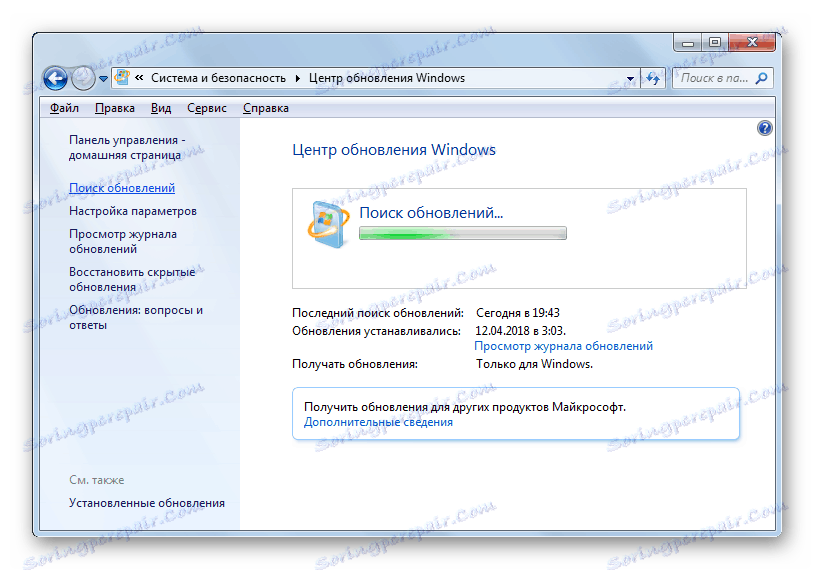
Lekcja:
Włączanie automatycznej aktualizacji systemu Windows 7
Ręczna instalacja aktualizacji w systemie Windows 7
Powód 8: Znaki cyrylicy na ścieżce folderu
Gra również się nie uruchamia, ponieważ jej plik wykonywalny znajduje się w folderze zawierającym cyrylicą w nazwie, lub ścieżka do tego katalogu zawiera cyrylicę. Niektóre aplikacje dopuszczają tylko znaki łacińskie w katalogu lokalizacji pliku.
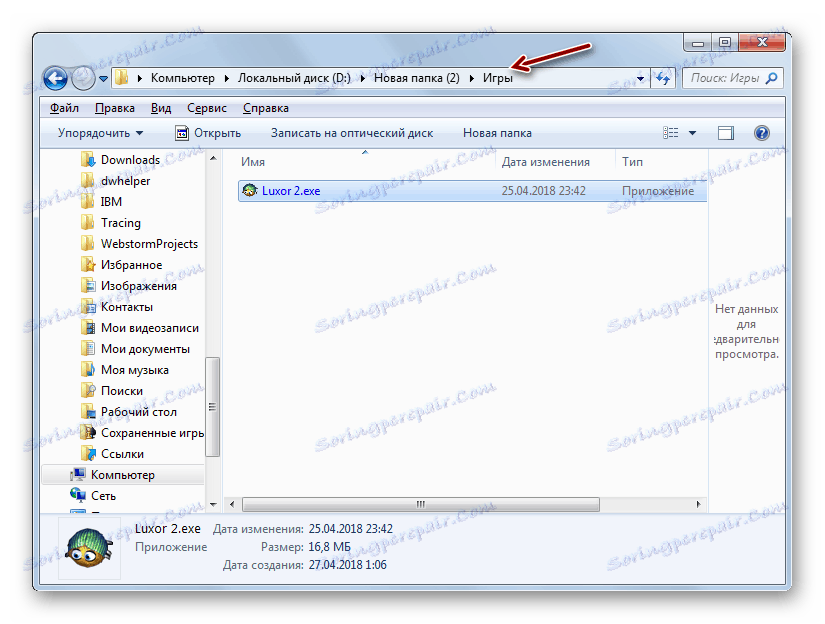
W takim przypadku zwykła zmiana nazwy nie pomoże. Konieczne jest całkowite odinstalowanie gry i ponowne zainstalowanie jej w folderze, którego ścieżka zawiera wyłącznie znaki alfabetu łacińskiego.
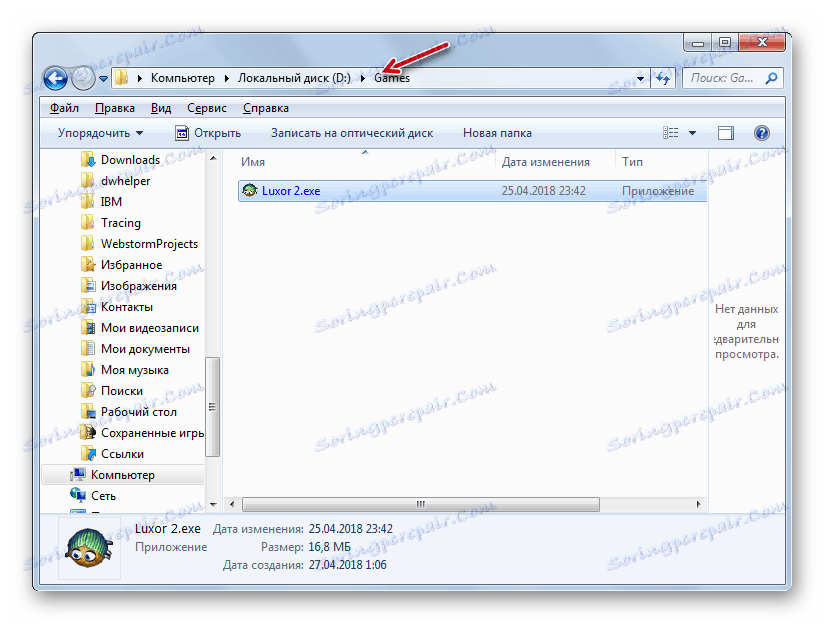
Powód 9: Wirusy
Nie należy lekceważyć przyczyny wielu problemów z komputerem, takich jak infekcja wirusami. Wirusy mogą blokować wykonywanie plików EXE, a nawet zmieniać ich nazwy. Jeśli podejrzewasz, że twój komputer został zainfekowany, powinieneś natychmiast sprawdzić go za pomocą programu antywirusowego. Na przykład jedną z najlepszych takich aplikacji jest Dr.Web CureIt .
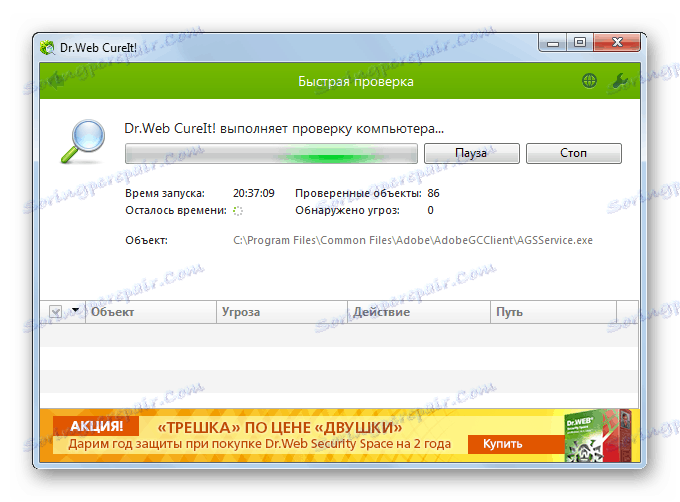
Najlepiej byłoby, gdyby test został przeprowadzony z innego komputera PC lub poprzez uruchomienie komputera z LiveCD / USB. Ale jeśli nie masz takich możliwości, możesz uruchomić to narzędzie i tylko z dysku flash. Po wykryciu wirusów postępuj zgodnie z zaleceniami wyświetlanymi w oknie antywirusowym. Ale czasami złośliwy program może uszkodzić system. W takim przypadku po usunięciu sprawdź integralność komputerową plików systemowych i napraw je, jeśli zostaną znalezione uszkodzenia.
Lekcja: Skanowanie komputera w poszukiwaniu wirusów
Istnieje wiele powodów, dla których gry lub określona aplikacja do gier nie chcą działać na komputerze z systemem Windows 7. Nie rozwodziliśmy się nad tak banalnymi sytuacjami, jak słaba budowa samej gry, ale opisaliśmy główne problemy, które mogą się pojawić, gdy są aktywowane, związane z funkcjonowaniem systemu. Określ konkretną przyczynę i ją wyeliminuj - to główne zadanie, które należy do użytkownika, a ten przewodnik pomoże w rozwiązaniu tego problemu.